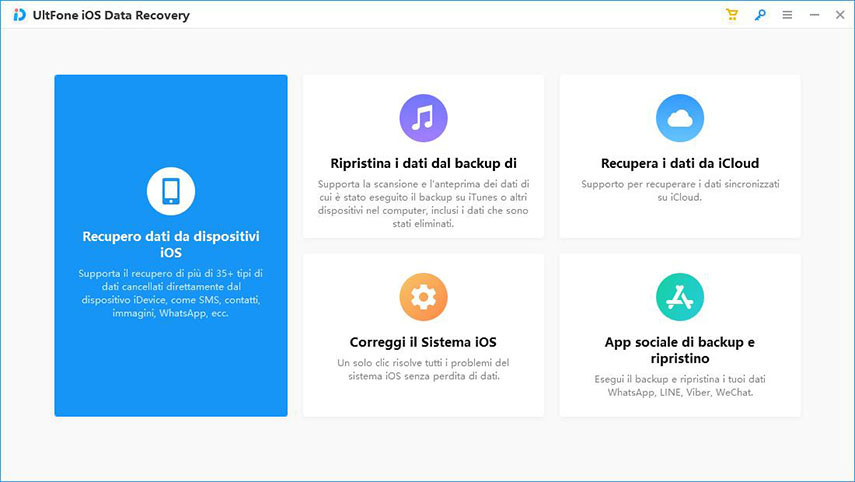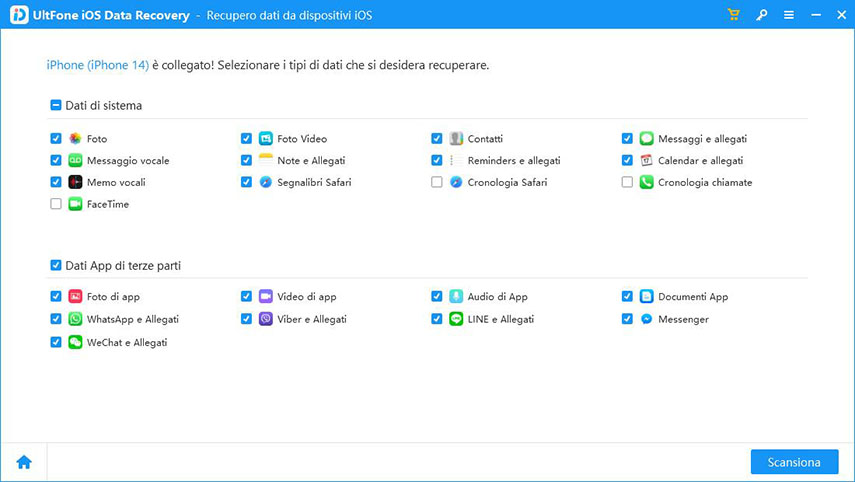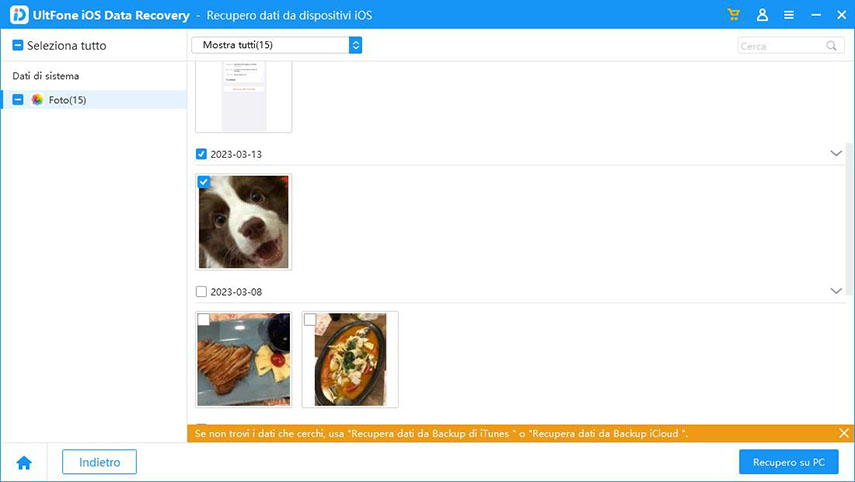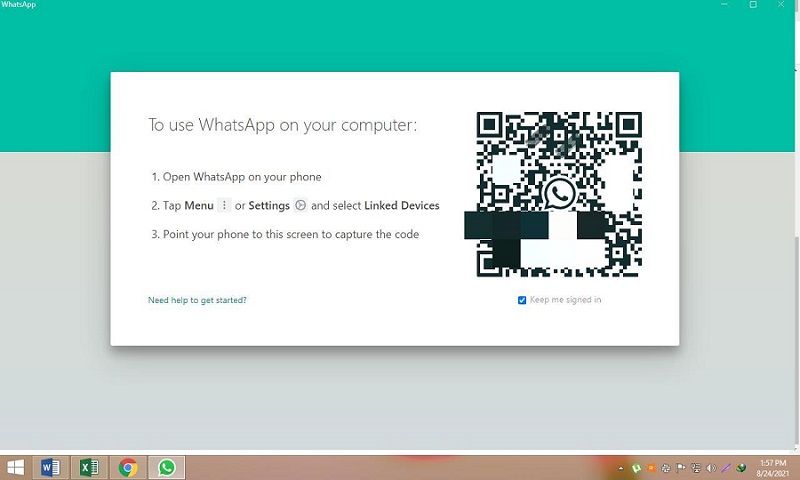Come salvare foto da WhatsApp su iPhone
 Lorenzo Adomani
Lorenzo Adomani- Aggiornato 2023-05-25 a Whatsapp Transfer
Come utente di iPhone, è possibile che si esaurisca lo spazio di archiviazione con tutti i documenti multimediali che si ricevono da diverse app come WhatsApp, Line, Kik o Viber. Potresti aver disabilitato la funzione di salvataggio automatico, ma alla fine scopri che alcune immagini o video sono molto importanti per te. Quindi, come salvare le foto di WhatsApp su iPhone nel modo migliore? Iniziamo!
- Come salvare automaticamente le foto di WhatsApp su iPhone
- Come salvare manualmente le foto di WhatsApp su iPhone
- Salva più foto di WhatsApp da iPhone/iTunes/iCloud con UltFone iOS Data Recovery
- Salva le foto di WhatsApp con UltFone WhatsApp Transfer [Il più veloce]
Come salvare automaticamente le foto di WhatsApp su iPhone
Molte persone hanno l'opzione "Salva nella Galleria" disattivata sul loro iPhone se vengono aggiunte a più gruppi o chat di WhatsApp che ricevono costantemente tonnellate di foto e video. Prima di iniziare il processo di salvataggio delle foto, assicurati che l'opzione "Salva nella Galleria" sia attivata.
1. Apri l'applicazione WhatsApp sul tuo iPhone e seleziona Impostazioni.
2. Seleziona Chat tra le opzioni elencate e attiva l'opzione Salva nella Libreria.
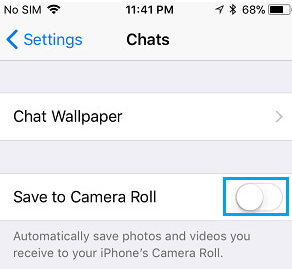
Ora, per salvare automaticamente le immagini di WhatsApp sul tuo iPhone, abbiamo elencato tutti i passaggi che devi eseguire.
Cosa succede se desideri importare e utilizzare le foto nell'app Foto di iPhone su WhatsApp e condividerle con altre persone? Ecco i passaggi che puoi seguire.
1. Tocca Impostazioni sul tuo iPhone e seleziona l'opzione Privacy tra tutte le schede menzionate.
2. Seleziona Foto e vai su WhatsApp.
3. Ora seleziona Lettura e scrittura sotto la scheda Consenti accesso alle foto.

4. Attraverso questa opzione, puoi scaricare e condividere tutte le foto con i tuoi amici.
Come puoi vedere, questi passaggi ti aiuteranno a salvare automaticamente tutte le immagini di WhatsApp nella tua galleria fotografica dell'iPhone. Tuttavia, se vuoi sapere come salvare manualmente più foto da WhatsApp nella galleria fotografica dell'iPhone, continua a leggere la prossima parte dell'articolo.
Come Salvare Manualmente le Foto di WhatsApp su iPhone
Se non desideri concedere accesso di WhatsApp alla tua galleria fotografica, o se non vuoi che le immagini vengano scaricate e salvate automaticamente nella cartella della galleria fotografica, allora segui questi passaggi per salvare manualmente le foto tramite l'app di WhatsApp:
1. Dopo aver aperto WhatsApp sul tuo iPhone, vai alla scheda Chats.
2. Seleziona la chat da cui desideri scaricare e salvare le immagini.
3. Dopo aver selezionato l'immagine che desideri scaricare dalla chat, fai clic sull'icona Condividi in basso a sinistra.
4. Fai clic su Salva tra le opzioni, e l'immagine verrà scaricata e salvata nella tua galleria fotografica.

Come puoi vedere, questo è un processo piuttosto semplice da fare manualmente. Tuttavia, se desideri salvare direttamente le immagini tramite WhatsApp, l'app richiederà il permesso di accedere all'app Foto tramite un popup. Tocca semplicemente il pulsante Consenti nel menu e sei pronto, le immagini verranno salvate direttamente.
Salva più foto di WhatsApp da iPhone/iTunes/iCloud con UltFone iOS Data Recovery
Come non è possibile salvare più immagini contemporaneamente tramite WhatsApp, può diventare un processo lungo e noioso dover selezionare manualmente ogni immagine, scaricarla e salvarla. Oppure, salvare automaticamente le foto di WhatsApp su iPhone riempirà la memoria interna. Pertanto, al fine di risparmiare tempo e spazio di archiviazione del telefono, puoi utilizzare lo strumento UltFone iOS Data Recovery per estrarre e salvare tutte le immagini di WhatsApp dall'iPhone, dal backup di iTunes/iCloud sul tuo computer.
Ecco alcune caratteristiche di UltFone iOS Data Recovery:
- Aiuta gli utenti a recuperare più di 22 tipi di dati, inclusi foto e video, in modo efficiente da qualsiasi dispositivo Apple, che tu abbia o meno creato un backup.
- Recupera non solo immagini e video da messaggi di WhatsApp, ma anche allegati di documenti.
- Supporta molte applicazioni mobili oltre a WhatsApp, tra cui Viber, LINE, Kik, Wechat Backup & Restore (solo su Mac).
- Compatibile con molti dispositivi Apple, tra cui iPhone 11, iPhone SE, iPad e iOS 14.
Non solo il software è facile da usare, ma è anche piuttosto veloce. E se vuoi sapere come salvare le foto di WhatsApp su iPhone con lo strumento UltFone, ecco i passaggi che devi seguire:
-
Passo 1 Dopo aver avviato l'applicazione sul tuo computer, seleziona ad esempio "Recupera dati da backup iTunes".

-
Passo 2 Nella schermata successiva, verranno elencati tutti i backup effettuati sul tuo computer. Seleziona il file di backup che contiene le immagini che desideri recuperare e clicca sul pulsante Avanti.
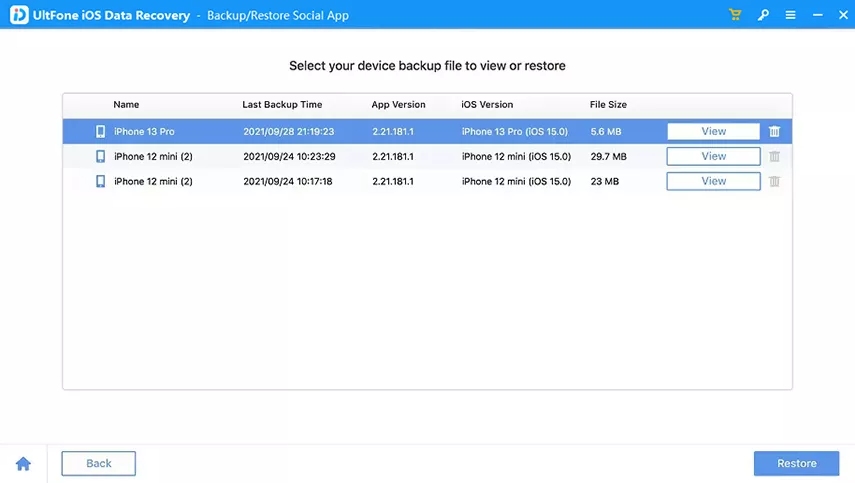
-
Passo 3 Nella pagina successiva, troverai un elenco di tipi di dati tra cui scegliere. Seleziona WhatsApp e Allegati poiché stiamo cercando di recuperare ed esportare immagini da WhatsApp. Fai clic su Scansione.

-
Passo 4 Ora, su questa schermata troverai tutte le immagini dal backup. Seleziona quelle che desideri salvare e fai clic su "Ripristina su PC" per creare un backup sul tuo computer.

E hai finito! Non è stato facile e senza sforzo? Puoi anche esportare direttamente le foto di WhatsApp dall'iPhone, non solo le foto esistenti ma anche le foto eliminate saranno individuate durante la scansione. UltFone iOS Data Recovery può anche leggere ed estrarre il backup di WhatsApp da iCloud, in modo da poter visualizzare l'anteprima ed esportare tutto ciò di cui hai bisogno. Provalo. Inoltre, se vuoi sapere come recuperare foto eliminate da Facebook, la guida ti aiuterà a risolvere il problema.
Salva le foto di WhatsApp con UltFone WhatsApp Transfer[Più veloce]
Sebbene il metodo sopra non mostri come salvare le foto di WhatsApp su iPhone, invece salva le foto di WhatsApp dall'iPhone al computer. UltFone WhatsApp Transfer è un altro ottimo strumento di Ultfone attraverso il quale puoi effettuare facilmente il trasferimento da WhatsApp. Ecco alcune delle sue caratteristiche:
- Puoi facilmente trasferire tutti i tuoi dati di WhatsApp su un nuovo dispositivo, sia iOS che Android.
- Consente il trasferimento dei dati da un account WhatsApp Business su un dispositivo a un altro, sia per iOS che per Android.
- È un processo semplice e veloce con un solo clic per il backup e il ripristino dei dati di WhatsApp e WhatsApp Business.
- Consente di creare un backup per le app sociali, inclusi Line, Viber, Kik e WeChat, sul tuo dispositivo iPhone e ripristinarli. Disponibile solo per Mac.
- Compatibile con iOS 14 e Android 10.
Segui i passaggi di seguito per completare il trasferimento facilmente. Ecco come:
1. Installa l'UltFone WhatsApp Transfer sul tuo dispositivo Mac. Una volta installato, avvia l'applicazione e collega il tuo iPhone tramite cavo USB.
2. Seleziona l'opzione WhatsApp da questa schermata.
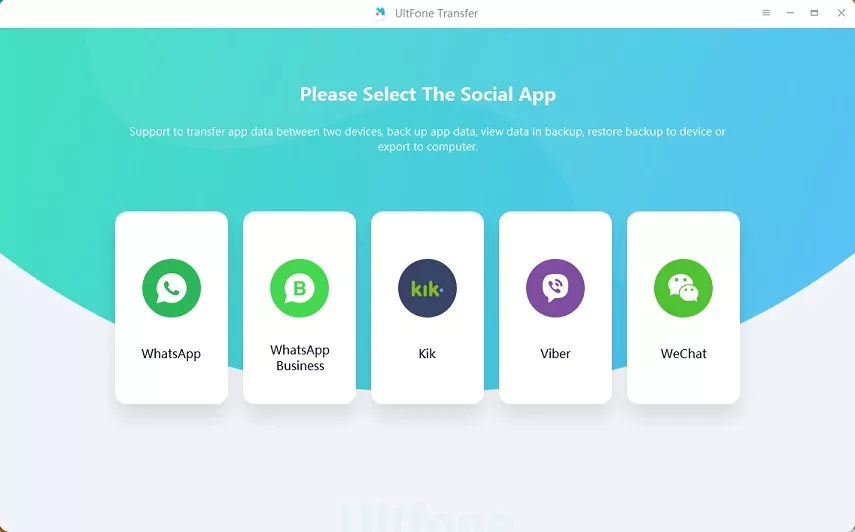
3. Fai clic su "Backup" che puoi trovare nel menu laterale sinistro. Ora scegli il dispositivo dalle opzioni presentate nella casella a discesa come mostrato di seguito. Infine, fai clic su "Backup now".

4. Attendere mentre i dati di WhatsApp vengono salvati. Non scollegare il dispositivo durante questo processo in quanto potrebbe causare la perdita dei dati. Inoltre, si prega di notare che il tempo necessario per completare questo processo dipende dalla quantità di dati da salvare. Maggiore è la dimensione del file, più tempo ci vorrà. Si prega di avere pazienza.

5. Una volta completato il backup, verrà salvato direttamente sul tuo computer.

E così si conclude il processo semplice utilizzando UltFone WhatsApp Transfer quando si cerca un modo su come salvare le foto di WhatsApp da iPhone. Puoi ripristinarle sull'iPhone quando vuoi.
Conclusione
Come puoi vedere dai metodi sopra descritti in dettaglio, è abbastanza facile salvare le foto di WhatsApp su iPhone, anche se può richiedere tempo e risultare noioso se fatto senza l'aiuto di uno strumento. Tuttavia, con UltFone iOS Data Recovery e UltFone WhatsApp Transfer, questo processo diventa eccezionalmente veloce.
 Lorenzo Adomani
Lorenzo Adomani